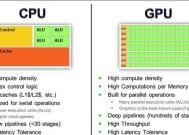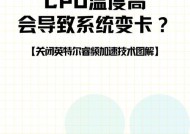cpu风扇和灯光接线的正确步骤是什么?
- 网络科技
- 2025-07-22
- 3
- 更新:2025-07-07 00:57:09
CPU风扇和灯光接线的正确步骤及实用技巧
开篇核心突出:当您搭建或升级电脑时,正确连接CPU风扇与灯光系统是确保系统稳定运行与个性化外观的关键一步。本文将详细为您介绍CPU风扇和灯光接线的正确步骤,帮助您轻松完成安装,并提供实用技巧和常见问题解答,使您的电脑既高效又炫酷。
第一步:了解硬件组件
在开始接线之前,您需要确保所有硬件组件齐全且型号兼容。通常,一个CPU风扇会附带电源线、风扇和可能的LED灯光控制线。检查风扇和灯光的接线端口类型,这可能是3针、4针或更特殊的接口。确认主板上相应的位置和端口类型,确保您有必要的工具,比如螺丝刀、绝缘胶带等。

第二步:连接CPU风扇电源
1.找到主板上的CPU_FAN插槽:打开机箱,仔细查看主板,找到标有CPU_FAN或者类似的带有风扇图案的插槽。
2.插入风扇电源线:将风扇的电源线插入主板上的CPU_FAN插槽。确保插入稳固,切勿弄错方向。

第三步:连接灯光系统
如果您的风扇带有LED灯条或灯光效果,接下来需要将灯光的电源线连接到主板上的相应插槽。
1.定位灯光接线端口:主板上可能有专门的灯光控制端口,如RGB或ARGB端口。
2.正确连接灯光电源线:根据风扇说明书,将灯条的电源线插入主板的灯光控制端口。

第四步:安装CPU风扇
1.固定风扇支架:大多数现代CPU风扇都配有支架,根据主板说明书将支架安装在正确的位置。
2.安装风扇:将风扇放入支架,并使用螺丝固定。确保风扇底座与CPU的表面接触良好,无尘埃或异物。
第五步:检查接线
在盖上机箱之前,确保所有接线稳固且正确,没有接触金属部分导致短路的风险。如果需要,可以使用绝缘胶带固定电线,避免震动导致接触不良。
第六步:上电测试
1.安装主板电池:安装好所有硬件后,将主板电池放回其位置。
2.通电开机:接通电源,开机检查风扇和灯光是否正常工作。
常见问题及解决办法
风扇不转或转速慢:检查电源线是否正确连接,或是风扇故障。有时BIOS设置中风扇转速调节也会导致此问题。
灯光不亮或颜色不正确:检查是否正确连接了灯光控制线,以及灯光控制模式是否在主板BIOS中设置正确。
实用技巧
保持清洁:在连接过程中,确保您的主板和风扇无尘埃和静电,这有助于提高电脑的稳定性。
注意防震:确保风扇和灯条安装稳固,避免由于震动导致的接触不良或损坏。
通过以上步骤,您应该能够顺利连接CPU风扇和灯光系统。重要的是,操作时要细心,遵循主板和风扇的说明书指导,以确保无误。记得在完成安装后,检查系统是否稳定运行,并享受您个性化打造的电脑吧。
综合以上,掌握CPU风扇和灯光接线的正确步骤,不仅能够提升您的电脑性能,还能增添个性化外观,让您在享受高效电脑使用体验的同时,享受炫酷的视觉效果。